Tautan Perangkat
-
Android
-
iPhone
-
Chromebook
-
Mac
-
Windows
- Perangkat Hilang?
MetaMask adalah aplikasi dompet cryptocurrency yang dibuat untuk blockchain Ethereum. Anda dapat mengaksesnya melalui aplikasi seluler MetaMask atau ekstensi browser web. Karena Anda dapat mengatur kata sandi yang berbeda untuk aplikasi seluler dan ekstensi browser, mudah untuk membuat mereka bingung atau lupa. Itu sebabnya Anda harus tahu cara mengubah kata sandi MetaMask Anda di kedua perangkat ini.

Dalam artikel ini, kami akan menunjukkan kepada Anda cara mengubah kata sandi di aplikasi seluler MetaMask dan ekstensi browser web di PC Anda. Selain itu, Anda akan mempelajari cara melihat Frasa Pemulihan Rahasia di kedua perangkat.
Cara Mengubah Kata Sandi Anda di MetaMask
Setiap kali Anda mengakses dompet MetaMask, Anda harus memasukkan kata sandi terlebih dahulu. Perlu diingat bahwa MetaMask adalah cryptocurrency non-penahanan dan dompet token. Dengan kata lain, Anda adalah satu-satunya penjaga aset Anda. Data apa pun tentang dompet MetaMask Anda, seperti kata sandi, nama pengguna, atau alamat email Anda, tidak akan disimpan di basis data MetaMask. Sebaliknya, semua data Anda ditampilkan di tingkat lokal, baik di aplikasi seluler atau ekstensi browser.
Sangat mudah untuk mengubah kata sandi Anda di MetaMask jika Anda tahu apa itu. Namun, jika Anda lupa kata sandi MetaMask, Anda harus mengatur ulang. Ini dilakukan dengan menggunakan Frase Pemulihan Rahasia, yang pada dasarnya adalah kunci dompet MetaMask Anda. Frasa Pemulihan Rahasia Anda diberikan kepada Anda saat pertama kali membuat akun, dan Anda tidak dapat mengubahnya. Panjangnya bisa 12, 15, 18, 21, atau 24 kata. Terlebih lagi, Anda tidak dapat mengaksesnya tanpa kata sandi, membuat catch-22, jadi penting untuk menuliskannya di suatu tempat saat membuat akun Anda.
Cara Mengubah Kata Sandi Anda di MetaMask di iPhone
Pertama, mari kita lihat bagaimana Anda mengubah kata sandi di MetaMask di iPhone Anda:
- Buka aplikasi MetaMask di iPhone Anda.

- Masukkan kata sandi Anda.

- Pilih tombol "Masuk".

- Ketuk tiga garis horizontal di sudut kiri atas layar.
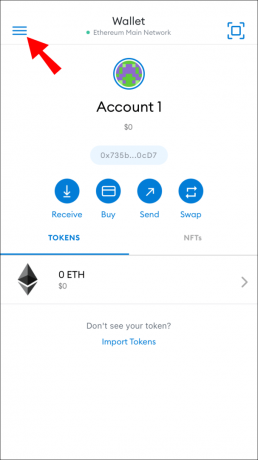
- Lanjutkan ke tab "Keamanan & Privasi".

Catatan: Di sinilah Anda dapat melihat Frase Pemulihan Rahasia Anda. - Temukan "Ubah Kata Sandi" pada daftar opsi.

- Ketik kata sandi baru.

- Konfirmasi kata sandi baru Anda.

Hanya itu saja. Jika Anda tidak melihat opsi "Ubah Kata Sandi", maka Anda harus mengatur ulang kata sandi Anda dengan Frasa Pemulihan Rahasia. Ini adalah solusi yang sama yang harus Anda gunakan jika Anda tidak dapat mengingat kata sandi Anda. Begini cara melakukannya di iPhone:
- Luncurkan aplikasi.

- Ketuk tiga garis di pojok kiri atas.
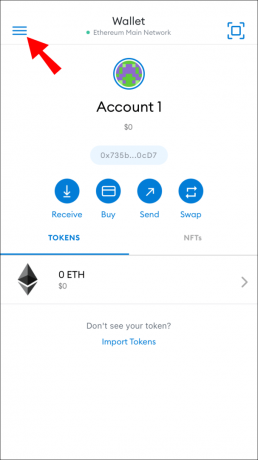
- Buka "Keluar" di bagian bawah menu.

- Pilih opsi "Impor menggunakan Frasa Pemulihan Rahasia" di bawah tombol "Buka Kunci".
- Masukkan Frasa Pemulihan Rahasia Anda.

- Ketik kata sandi baru Anda dan konfirmasikan.

- Ketuk tombol "Impor".

Beberapa versi iPhone memungkinkan Anda masuk ke akun MetaMask Anda melalui ID wajah. Namun, tetap sangat disarankan agar Anda menggunakan kata sandi tradisional.
Cara Mengubah Kata Sandi Anda di MetaMask di Perangkat Android
Proses mengubah dan memulihkan kata sandi Anda di MetaMask pada perangkat Android serupa. Ikuti langkah-langkah di bawah ini untuk mengetahui bagaimana hal itu dilakukan:
- Buka aplikasi di perangkat Android Anda.

- Ketik kata sandi Anda saat ini dan ketuk tombol "Buka Kunci".
- Buka menu sidebar dengan mengetuk tiga garis horizontal di pojok kiri atas.

- Lanjutkan ke "Keamanan & Privasi".

- Temukan dan pilih opsi "Ubah Kata Sandi".

- Masukkan kata sandi baru Anda.

- Konfirmasi kata sandi baru Anda.

Jika Anda sama sekali tidak dapat mengingat kata sandi atau masuk ke akun Anda, inilah yang harus Anda lakukan:
- Jalankan MetaMask.

- Ketuk opsi "Impor menggunakan Frasa Pemulihan Rahasia" di halaman masuk.
- Ketik Frasa Pemulihan Rahasia Anda di kolom pertama.
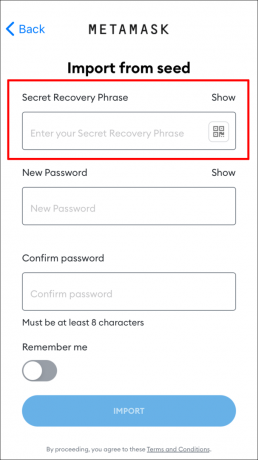
- Ketik kata sandi baru Anda.

- Konfirmasi kata sandi baru Anda.

- Pilih tombol "Impor" di bagian bawah.

Anda harus mendapatkan Frasa Pemulihan Rahasia dengan benar. Jika Anda mencoba memulihkan kata sandi dengan frasa yang salah, dompet, akun, dan aset Anda saat ini akan dihapus dari aplikasi secara permanen.
Cara Mengubah Kata Sandi Anda di MetaMask di PC
Jika Anda ingin menggunakan ekstensi browser MetaMask, Anda tidak dapat mengubah kata sandi di sana secara langsung. Namun, Anda dapat mengatur ulang dengan mengimpor dompet Anda dari aplikasi seluler menggunakan Frasa Pemulihan Rahasia Anda. Saat Anda melakukan ini di aplikasi seluler, MetaMask memberi Anda opsi untuk menyinkronkan aplikasi seluler Anda dengan ekstensi browser.
Jika Anda belum melakukannya, atau jika Anda tidak menggunakan aplikasi seluler sama sekali, inilah cara Anda mengatur ulang kata sandi MetaMask di PC Anda:
- Buka browser web Anda.

- Klik ikon ekstensi MetaMask di sudut kanan atas layar.

- Lanjutkan ke opsi "Impor menggunakan Frasa Pemulihan Rahasia" di jendela pop-up.

- Ketik atau rekatkan Frasa Pemulihan Rahasia Anda” di kotak pertama.

- Pilih kata sandi baru. Setidaknya harus delapan karakter.

- Konfirmasi kata sandi baru Anda.
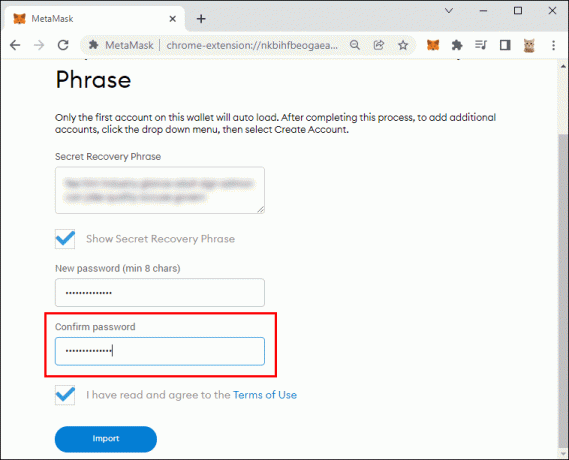
- Klik pada tombol "Impor".

Anda telah berhasil mengubah kata sandi MetaMask Anda. Inilah mengapa penting untuk menuliskan Frasa Pemulihan Rahasia Anda di suatu tempat saat pertama kali membuat akun.
Saat Anda kembali ke beranda di ekstensi browser, Anda akan melihat bahwa Anda tidak memiliki opsi untuk mengubah kata sandi. Anda hanya dapat melihat Frase Pemulihan Rahasia Anda. Begini caranya:
- Klik foto profil Anda di pojok kanan atas.

- Pilih "Pengaturan" dari menu drop-down.

- Lanjutkan ke "Keamanan & Privasi" di sidebar kiri.

- Buka tombol "Ungkapkan Frase Pemulihan Rahasia".

Perhatikan bahwa jika Anda memilih untuk menyinkronkan aplikasi seluler dan ekstensi browser, kata sandi yang Anda pilih untuk aplikasi seluler tidak akan valid lagi. Sebaliknya, kata sandi yang Anda atur untuk ekstensi peramban akan menjadi satu-satunya kata sandi yang dapat Anda gunakan. Jika Anda belum menyinkronkan kedua platform MetaMask ini, maka Anda dapat menggunakan dua kata sandi sekaligus.
Selain itu, jika Anda tidak dapat mengingat kata sandi MetaMask atau Frasa Pemulihan Rahasia, Anda tidak akan dapat mengakses akun MetaMask Anda sama sekali, apalagi mengatur ulang kata sandi Anda.
Amankan Kata Sandi MetaMask Anda
Meskipun MetaMask tidak menyimpan informasi pribadi apa pun, Anda berisiko kehilangan semua akun jika tidak dapat mengakses dompet. Jika Anda lupa kata sandi MetaMask, tidak perlu khawatir. Anda dapat dengan mudah mengubah atau mengatur ulang kata sandi dan memulihkan akun Anda dengan cepat. Namun, jika Anda lupa Frasa Pemulihan Rahasia, tidak satu pun dari opsi ini yang memungkinkan, dan Anda akan kehilangan semua aset dan harus membuat akun baru.
Pernahkah Anda mencoba mengubah kata sandi di MetaMask sebelumnya? Apakah Anda dapat mengingat Frasa Pemulihan Rahasia Anda? Beri tahu kami di bagian komentar di bawah.




